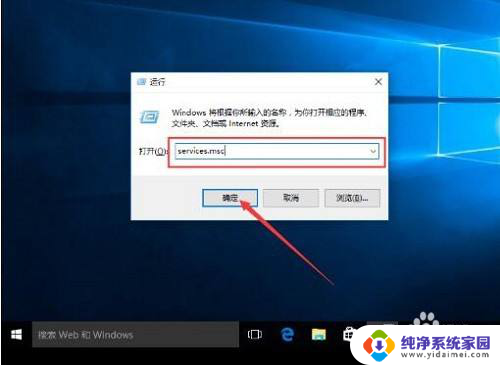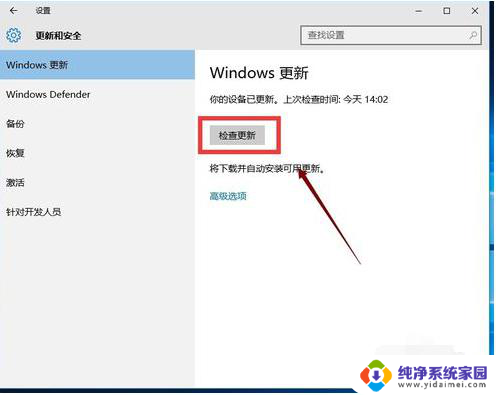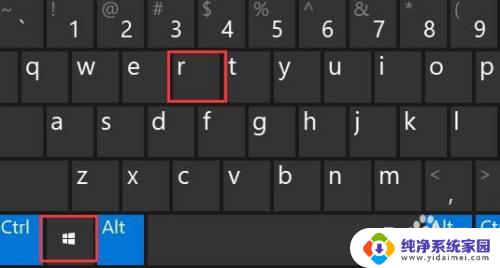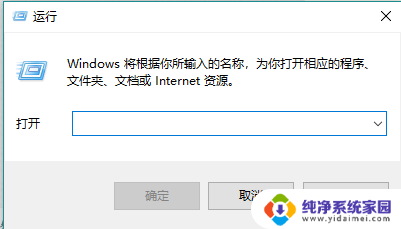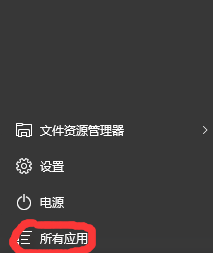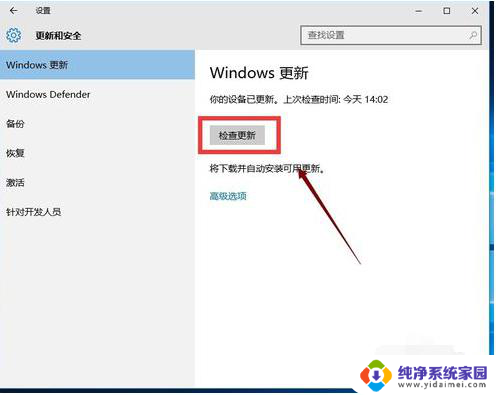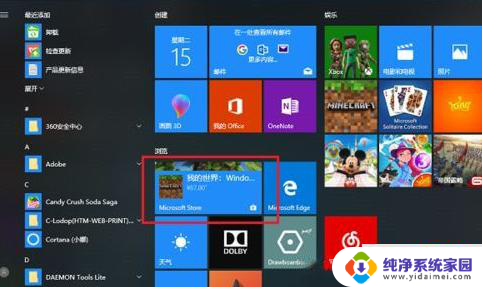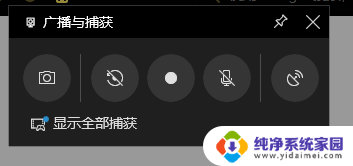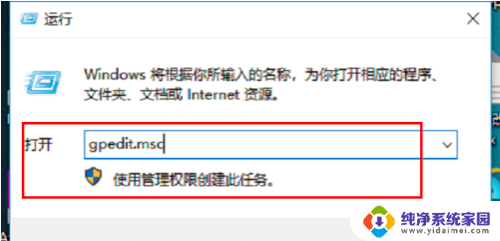win10电脑自带应用打不开 Win10系统电脑自带应用打不开怎么解决
Win10系统电脑自带应用打不开是许多用户在使用过程中经常遇到的一个问题,可能是由于系统故障、软件冲突或者系统更新等原因导致的,在面对这种情况时,我们可以尝试一些简单的解决方法来解决这个问题,比如重新启动电脑、检查系统更新、重置应用设置等。通过这些方法,很可能就可以轻松地解决电脑自带应用打不开的问题,让我们的电脑恢复正常运行。
方法如下:
1.首先可以使用“win+r”打开运行,直接输入“services.msc”,点击确定。
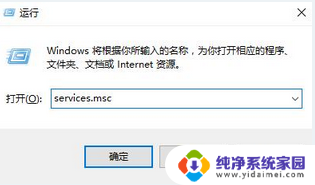
2.然后可以直接找到“Windows Update”服务,并点击“停止此服务”。
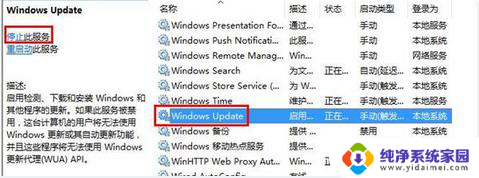
3.接着可以打开C:\Windows,直接重命名“SoftwareDistribution”文件。
4.这个时候可以右击“Windows Update”服务,直接点击启动。
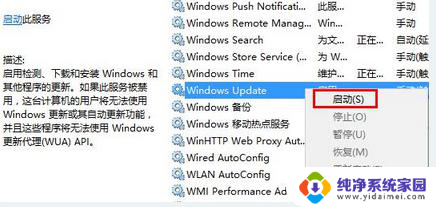
5.最后,可以在运行中输入“wsreset”,直接点击确定。
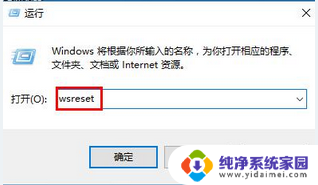
6.如果以上的方法都解决不了问题,那可以考虑搜索老毛桃。有时候重装系统可能可以解决你99%的问题。
以上是关于无法打开win10电脑自带应用的所有内容,如果您遇到这种情况,您可以根据以上方法解决,希望这些方法能够对您有所帮助。